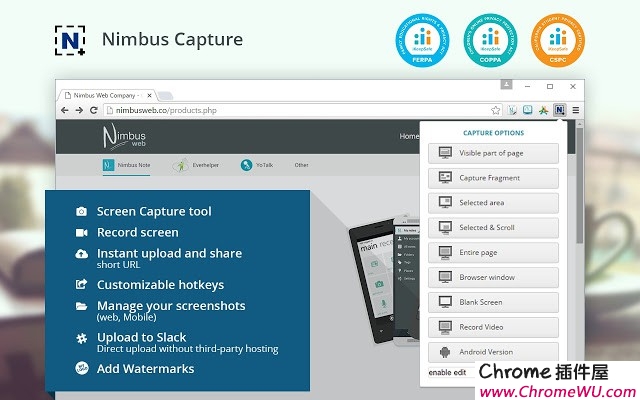Nimbus Screenshot是一款可以在浏览网页时进行截图、编辑和录屏的chrome截图录屏插件。
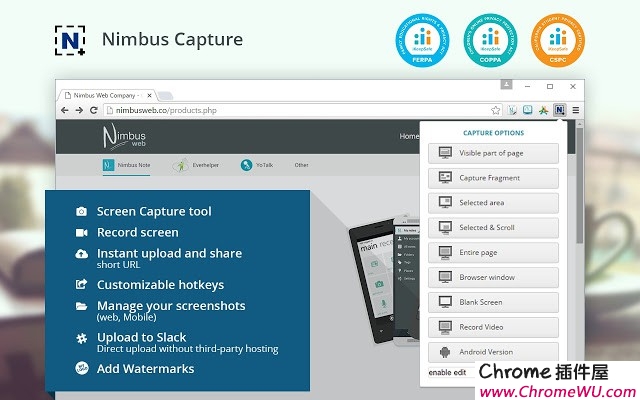
Nimbus Screenshot插件介绍
网页截屏工具,吸引我的主要是它的滚动截屏工具,因为学校课程表太长,常会需要滚动截屏保存成一个完整的图片。另外chrome截屏插件有很多种,我们网站也介绍过一些,比如FireShot,然而想找到一款能够完美录制屏幕的插件却几乎没有。
全屏幕捕获网页或任何部分。编辑的截图。记录的视频记录的视频从您的屏幕
捕获网页,无论是其中的一部分还是整个浏览器窗口,都可以在用户友好的界面中编辑屏幕截图。录制截屏视频 - 从屏幕录制视频。
它是“令人敬畏的截图捕获和注释”扩展或应用程序的良好替代品。
捕获屏幕截图- 捕获整个网页或其中的必要部分;
- 捕获整个浏览器窗口(!);
- 捕获其他程序的浏览器窗口(!);
- 快速捕获网站片段(!);
- 从头开始创建自己的图纸或模型(!);录制截屏视频(来自屏幕的视频)- 从屏幕/标签录制视频(截屏视频)(!);
- 录制来自其他活动节目的视频(!);
- 自定义屏幕分辨率和FPS;
- 你可以画视频;修改屏幕截图- 在屏幕截图中粘贴不同的图案和文本框;
- 调整大小并裁剪屏幕截图;
- 在屏幕截图中添加箭头和贴纸(!);
- 突出显示屏幕截图上的文字(!);分享截图和截屏视频- 保存截图:JPG和PNG;
- 将截图和截屏保存到Nimbus Note;
- 发送截图给Slack(!)
- 将屏幕截图保存到Google云端硬盘和Google课堂;
- 评论截图和截屏视频;
Nimbus Screenshot支持水平滚动。即使在将对象添加到屏幕截图后,编辑器界面也允许编辑对象(此功能非常独特)!TechSmith Snagit扩展的良好替代品。
有三种方法可以捕获您的屏幕:
a)借助地址栏中的按钮;
b)借助上下文菜单;
c)借助您自己在程序设置中指定的热键。